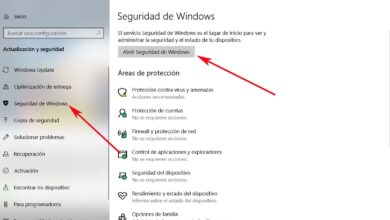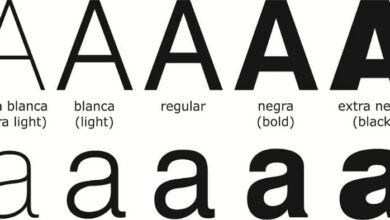Comment supprimer ou désactiver définitivement votre compte Slack? Guide étape par étape
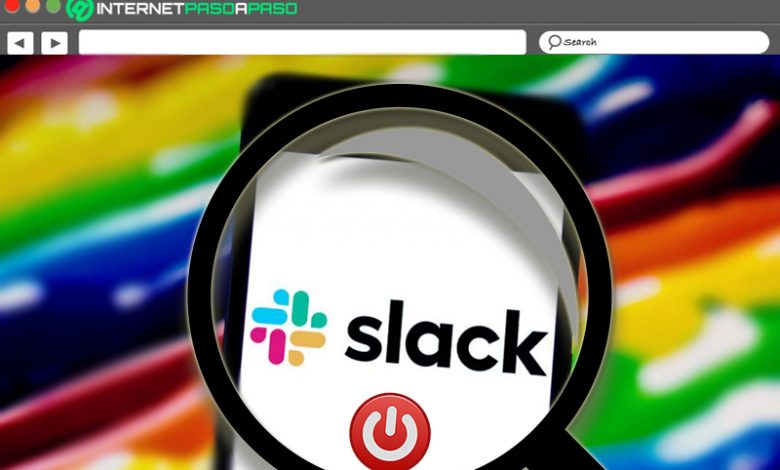
Certes, Slack est une solution innovante pour les entreprises ou les organisations du monde numérique d’ aujourd’hui. Compte tenu du fait qu’il s’agit d’un outil de messagerie instantanée qui fournit les utilitaires ou les options nécessaires pour simplifier et améliorer les connexions de travail entre tous les membres d’une équipe de travail . Par conséquent, il est efficace pour le télétravail afin d’atteindre les objectifs fixés pour un projet spécifique.
Or, fondamentalement, cette application se caractérise par la promotion de l’inclusion de tous les membres nécessaires pour atteindre une productivité accrue d’une entreprise. C’est pourquoi, il permet d’ajouter des utilisateurs infinis à un espace de travail, qu’ils soient membres officiels ou même invités (collègues, partenaires externes, clients, etc.) afin de créer un environnement beaucoup plus collaboratif.
Mais, une fois que chaque utilisateur a terminé sa gestion programmée, il est préférable de procéder à la désactivation de son compte Slack et les raisons de cela, nous les préciserons ci-dessous. De plus, pour le faire correctement, nous vous donnerons également les étapes à suivre pour désactiver votre compte facilement et rapidement .
Pourquoi désactiver votre compte Slack à la fin de votre travail?
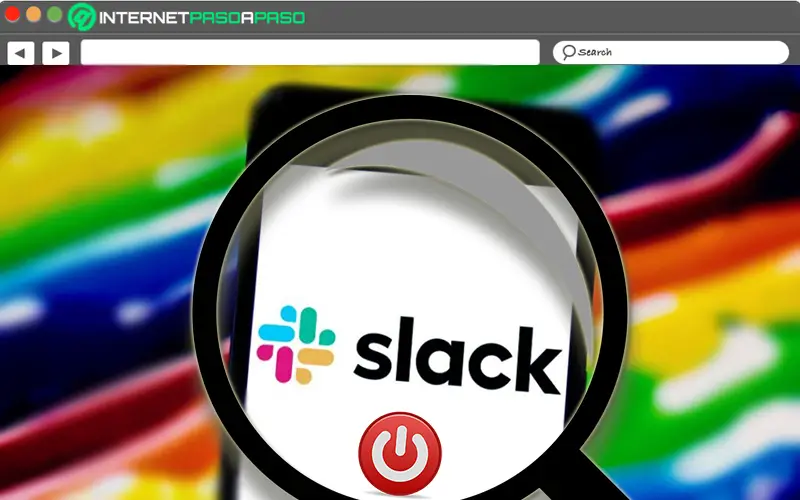
Une fois que vous avez terminé votre engagement envers un espace de travail Slack, c’est une bonne idée de le quitter définitivement . Ce que vous ne pouvez faire qu’en désactivant votre compte Slack comme autorisé par le même service.
Or, de nombreux utilisateurs se demandent pourquoi il est nécessaire de désactiver ledit compte, car ils supposent que ce n’est pas d’une grande importance et même, à certaines occasions, ils refusent de le faire eux-mêmes . Il est donc intéressant de préciser ces raisons afin qu’ils puissent être incités à désactiver leur compte Slack une fois leur travail terminé.
Ces raisons concernent:
- Sécurité : Le fait de désactiver votre compte lié à un espace de travail dans Slack, vous permet d’obtenir beaucoup plus de sécurité en fonction de toutes les informations que vous y manipulez pendant votre temps de travail. Compte tenu du fait que, cela vous aide à supprimer les messages et les fichiers que vous avez ajoutés au cours de cette période .
- Pouvoir de supprimer les informations de profil : Les membres qui quittent un espace de travail en désactivant leur compte, ont le droit de demander la suppression de leurs données de profil auprès du propriétaire dudit espace. Que ce soit votre nom Slack, votre nom complet, votre photo de profil, vos numéros de téléphone, votre adresse e-mail, les données spécifiées dans les champs de profil personnalisés, le titre du poste, etc. Ce qui augmente la protection de chaque utilisateur pour préserver son intégrité .
- Commodité : tant pour vous que pour les autres membres de l’espace de travail, il peut être pratique et confortable de désactiver les comptes qui ont terminé leur travail sur la plateforme . Depuis, vous ne continuerez pas à recevoir des notifications inutiles qui deviennent réellement ennuyeuses.
Découvrez étape par étape comment désactiver votre compte Slack facilement et rapidement
Vous ne savez sûrement toujours pas comment désactiver définitivement votre compte Slack , car vous ne l’avez jamais fait.
Cependant, vous devez garder à l’esprit que, heureusement, c’est très facile à faire et peut être fait rapidement en suivant simplement les étapes suivantes que nous expliquons une par une:
- À l’aide de la version de bureau de Slack sur votre ordinateur, à l’aide de votre navigateur Web préféré, connectez-vous à votre compte et entrez dans l’espace de travail que vous souhaitez quitter .
- Ensuite, trouvez votre photo de profil dans le coin supérieur droit de l’écran et cliquez dessus .
- Une fois le menu en question ouvert, il est temps de cliquer sur l’option qui dit «Voir le profil» .
- Après cela, en bas, sélectionnez l’icône «Plus» et dans le petit menu qu’ils vous montrent là-bas, continuez à choisir l’option «Paramètres du compte» .
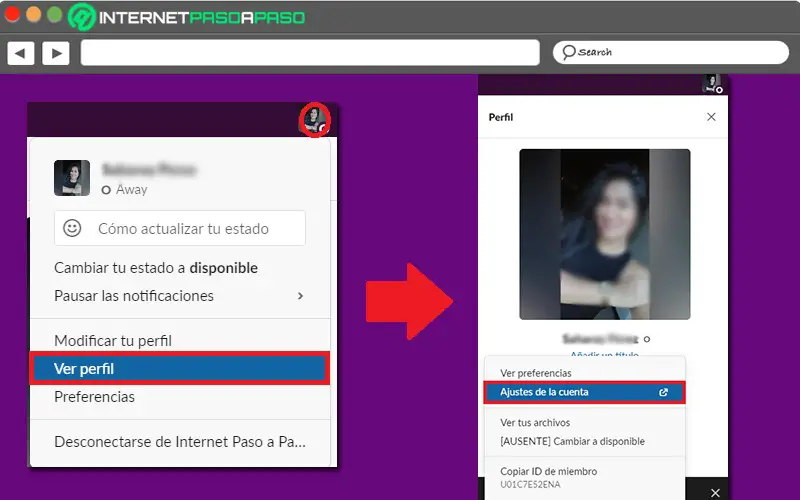
- Ensuite, commencez à faire défiler vers le bas jusqu’à ce que vous trouviez l’option qui dit «Désactiver le compte» . Pour y accéder, cliquez sur le bouton «Désactiver votre compte» .
- Ensuite, le système vous demandera votre mot de passe Slack et vous devrez l’ écrire dans l’espace correspondant . Pour ce faire, vous pouvez cliquer sur «Confirmer le mot de passe» .
«MISE À JOUR
Voulez-vous désactiver votre compte Slack à la fin de votre travail dans une organisation?
ENTREZ ICI
et apprenez tout de SCRATCH!»
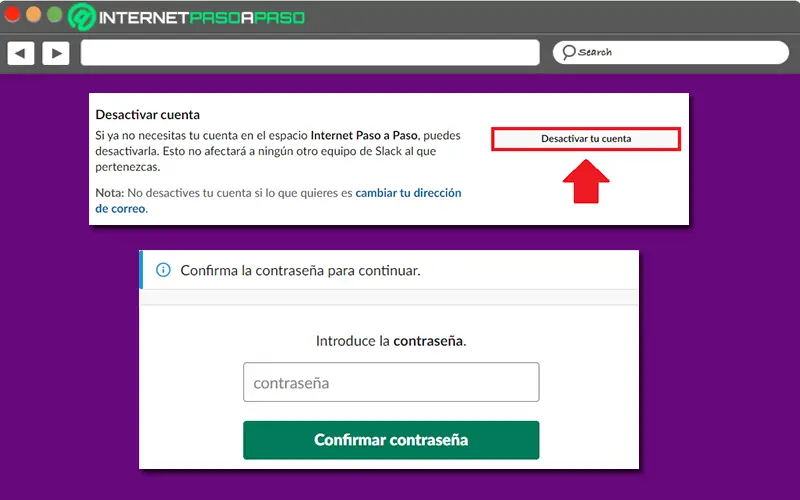
- Enfin, pour confirmer l’action, il ne reste plus qu’à cliquer là où il est dit «Oui, désactiver mon compte» . Avec cela, votre compte Slack sera immédiatement désactivé.
De son côté, avant d’effectuer cette procédure, il est essentiel de supprimer chacun des messages et fichiers que vous avez précédemment enregistrés . Ceci, tant que, si les propriétaires et / ou administrateurs de l’espace de travail en question le permettent .
Si vous appartenez à plusieurs groupes de travail Slack, vous devrez désactiver chaque compte séparément (car le service fournit un compte par espace de travail à chaque membre). Aussi, si vous êtes le propriétaire principal de l’un de ces espaces, par défaut, vous ne trouverez pas l’option de désactiver votre compte comme nous vous l’avons appris précédemment . Par conséquent, avant de le faire, il sera nécessaire de transférer la propriété principale à une autre personne et de cette manière, vous pourrez désactiver le compte normalement.
Mon compte Slack sera-t-il supprimé si je le garde désactivé pendant une longue période? Puis-je le récupérer dans le futur?

Il est important de préciser que la désactivation d’ un compte Slack ne signifie pas qu’il est complètement supprimé dans le système d’application . Cependant, lorsqu’ils sont absents pendant une longue période de cette manière, les utilisateurs de l’outil de messagerie instantanée se demandent souvent s’il existe une possibilité que les administrateurs ou les propriétaires de l’espace de travail puissent le supprimer définitivement .
En ce sens, nous précisons que, jusqu’à présent, il n’y a pas de limite de temps pour qu’un compte Slack soit supprimé après avoir été désactivé pendant un certain temps. Puisque, par défaut, si à l’avenir vous souhaitez rentrer dans l’espace de travail en question, le service vous permet de le faire sans aucune limitation .
Cependant, pour activer ultérieurement votre compte Slack, ce processus doit être effectué par un propriétaire ou un administrateur de l’espace de travail . Depuis, les membres qui ont désactivé leur compte, n’ont pas le pouvoir nécessaire pour l’activer une fois qu’ils ont été désactivés par eux-mêmes. Par conséquent, si vous souhaitez retourner dans Slack et entrer dans votre espace de travail, il est tout d’abord essentiel que vous contactiez son propriétaire ou un administrateur pour demander l’activation appropriée .
Ce qui doit être fait de la manière suivante:
- Via la version web de Slack , connectez-vous à votre compte en tant que propriétaire ou administrateur et cliquez sur le nom de votre espace de travail (directement en haut à gauche de la section principale).
- Ensuite, dans le menu , choisissez l’option «Administration» puis cliquez sur «Gérer les membres» .
- Maintenant, dans la liste , il est temps de chercher le compte que vous souhaitez ré – activer de cliquer sur l’icône à trois points qui est situé à côté de son nom.
- Une fois le menu en question ouvert , sélectionnez simplement «Activer le compte» et c’est tout.
Ainsi, lorsque l’utilisateur disposant des droits de propriétaire ou d’administrateur exécute cette procédure et vous la communique, vous pouvez immédiatement vous connecter à l’espace de travail, en tant que membre réactivé . Cependant, dans cette condition, il sera impossible d’accéder aux chaînes dans lesquelles vous étiez inclus avant de désactiver votre compte. Haut du formulaire.
Si vous avez des questions, laissez-les dans les commentaires, nous vous répondrons dans les plus brefs délais, et cela sera également d’une grande aide pour plus de membres de la communauté. Je vous remercie!